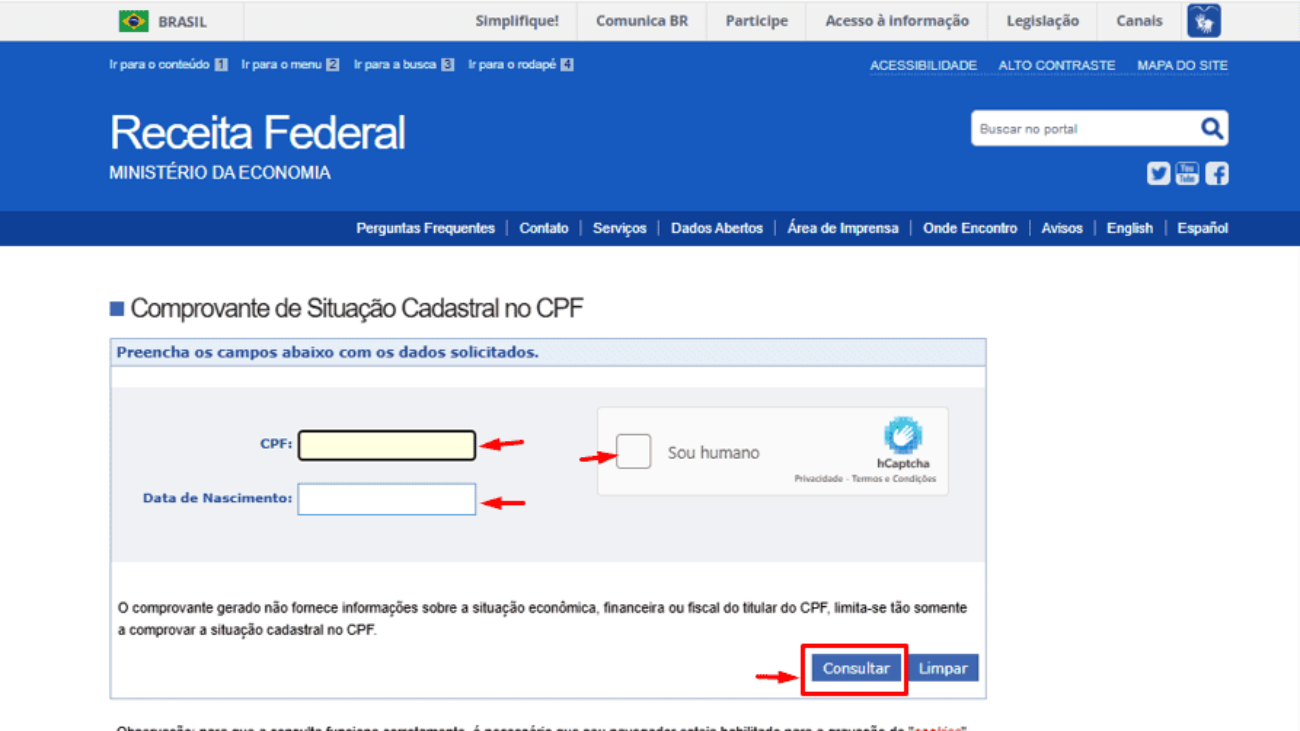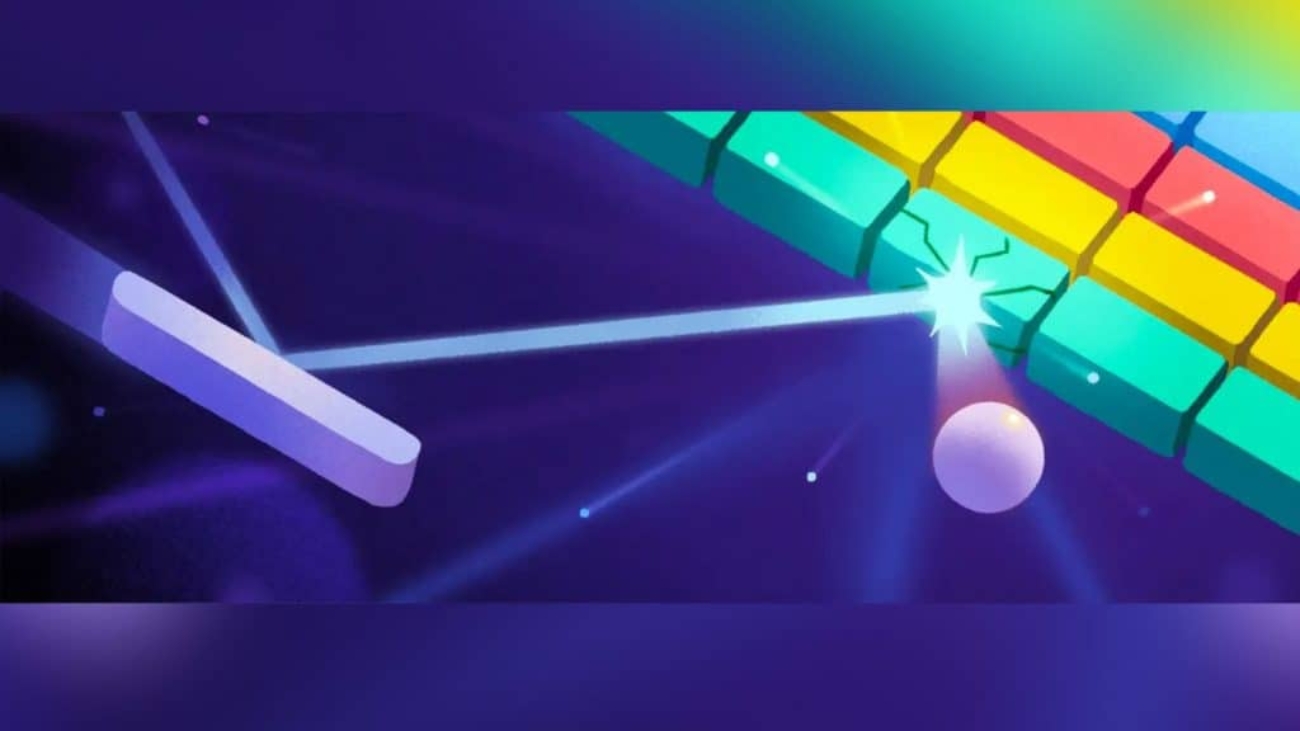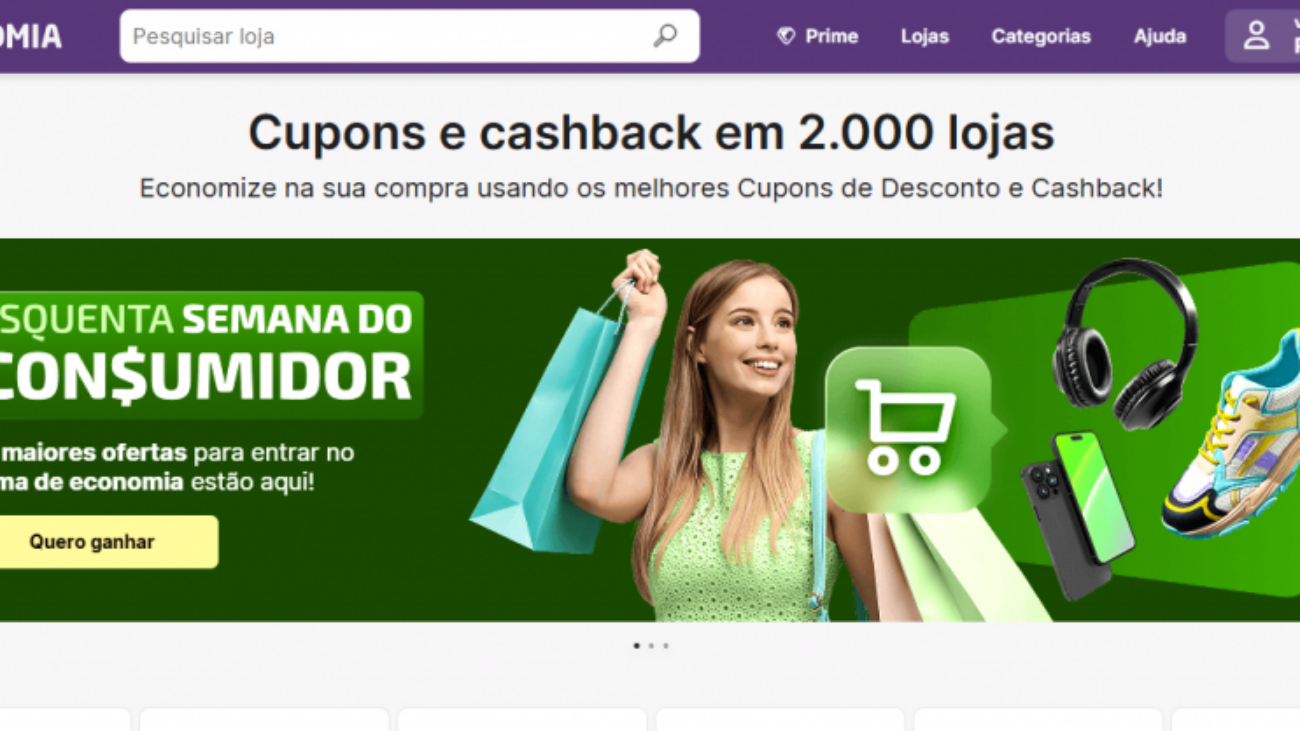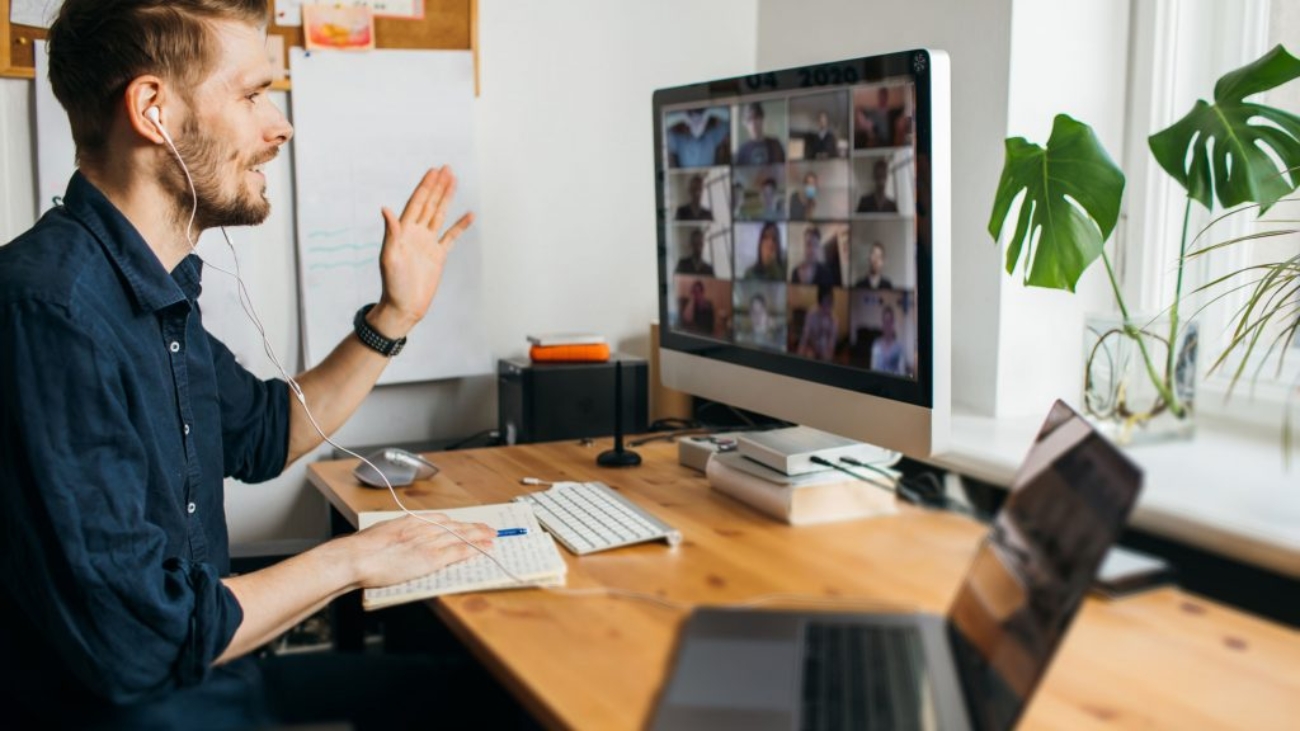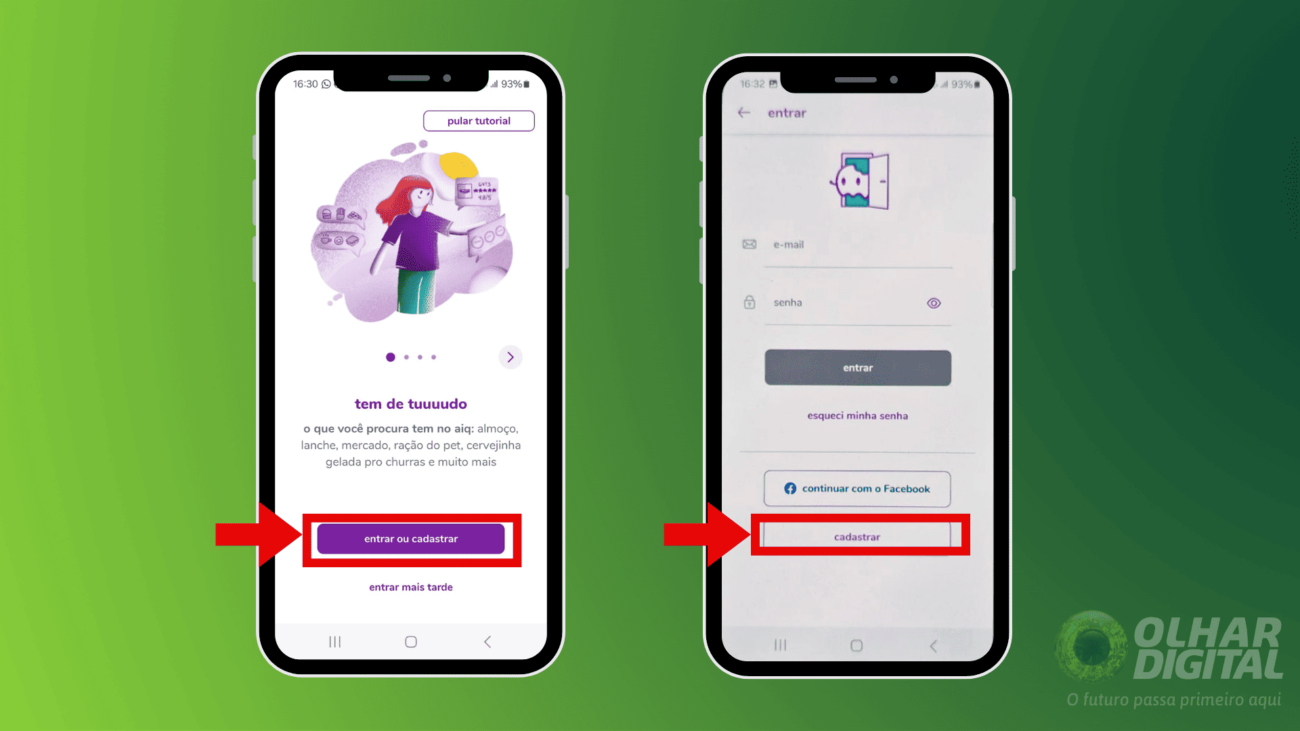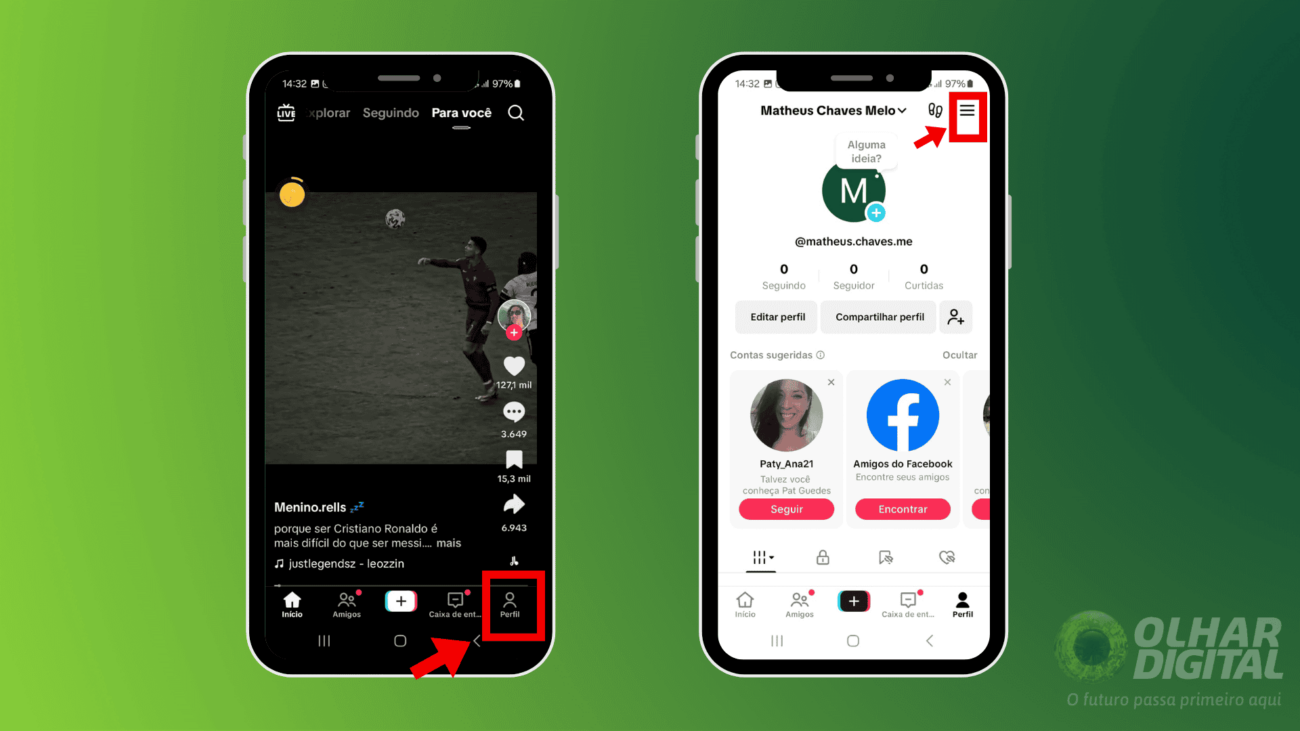Recentemente, o Banco Central publicou alterações em seu regulamento, determinando que as chaves Pix de pessoas e empresas que estejam irregulares na Receita Federal sejam excluídas. De acordo com a instituição, aproximadamente 8 milhões de chaves estão com o CPF irregular na base de dados da Receita.
A medida visa dificultar a ação de golpistas, pois será ainda mais desafiador para eles continuarem com chaves Pix em nomes diferentes dos que estão nas bases da Receita Federal.
Você está com algum problema no Pix e desconfia que isso pode ser causado por uma irregularidade no seu CPF? Na sequência deste conteúdo, o Olhar Digital mostra como verificar se seus dados estão irregulares com a Receita.
Por que meu PIX está irregular?
O CPF irregular é aquele que apresenta algum tipo de erro no cadastro, embora permaneça em funcionamento; isto é, apesar da irregularidade, continua atrelado a contas bancárias, financiamentos, empréstimos, compras, etc. Conforme o Banco Central, cerca de 1% dos CPFs (quantidade que corresponde a cerca de 8 milhões de pessoas) registrados no sistema apresenta algum tipo de erro, como:
- Grafia inconsistente (4,5 milhões);
- Titulares falecidos (3,5 milhões);
- Status marcado como suspenso (30 mil);
- Status marcado como cancelado (20 mil).
O seu CPF pode ser suspenso se ele estiver com informações incorretas ou incompletas no cadastro. Por outro lado, o cancelamento pode ocorrer quando há uma duplicidade do documento ou se houver uma decisão de processo. Ele ainda pode ser considerado nulo em caso de erro grave ou fraude, ou se o titular estiver falecido, conforme a data de falecimento registrada na inscrição.
Desta forma, quando o CPF apresenta irregularidades no sistema do Governo, o correto é que esse problema seja sanado. No entanto, tornou-se comum que esses dados irregulares fossem transformados em chaves PIX.
Com a nova medida do Banco Central, toda chave PIX que apresente um CPF irregular deve ser excluída. Na prática, isso pode significar duas coisas: a primeira é a incapacidade de usar essa chave PIX para receber qualquer valor; e a segunda é a inconsistência nos dados cadastrados no banco que você utiliza.
Como verificar se problemas no PIX ocorrem por irregularidades no CPF
Tempo necessário: 2 minutos
- Acesse o site da Receita Federal, insira seu CPF e data de nascimento, marque a opção ‘Sou humano’ e clique em ‘Consultar’;
- Confira o Comprovante de Situação Cadastral e procure pela palavra REGULAR;

Como resolver a irregularidade?
Para resolver a irregularidade em caso de suspensão do CPF, é necessário que a pessoa entre com um pedido de regularização por meio da Receita. No portal, é necessário preencher os dados pessoais, informar o endereço solicitado e enviar o formulário para a Receita Federal.

Caso seja emitido um protocolo de atendimento, você deve enviar os documentos pedidos pela Receita Federal. O documento também pode ser regularizado de forma presencial em instituições conveniadas, como a Caixa Econômica Federal, os Correios, Banco do Brasil e cartórios de Registro Civil. Porém, o custo é de R$ 7.
De acordo com o Banco Central, as correções de erros nas chaves Pix deverão ser realizadas pelos próprios bancos, que também ficarão encarregados de comunicar os seus clientes.
Se o erro for apenas de digitação, o BC entra em contato com instituições financeiras, que terão um mês para corrigir os problemas junto aos seus clientes. Porém, o processo ainda não está totalmente claro, pois será definido por cada banco responsável pelas chaves Pix.
Leia mais:
- O que acontece se eu receber um Pix errado e não devolver?
- Comprovante do Pix falso: como identificar esse golpe e se proteger
- Recebeu uma multa da Receita Federal em seu e-mail? Cuidado, é golpe!
O CNPJ irregular também pode afetar o funcionamento do Pix
O CNPJ também pode ser suspenso em algumas situações, como domicílio no exterior, descumprimento de obrigações legais (não relacionadas à inadimplência no pagamento de impostos), ausência de apresentação de demonstrativos contábeis por dois anos, inconsistências legais ou indícios de fraude.
Se a empresa for encerrada ou tiver a inscrição cancelada na Receita Federal, o CNPJ é tido como baixado. Além disso, se a organização apresentar algum erro operacional, o CNPJ pode ser considerado nulo.
Veja como consultar a situação:
- Acesse a página do Fisco, insira o número do CNPJ e clique em “Consultar”

- Confira o comprovante de situação cadastral

O post Veja como verificar se problemas no PIX ocorrem por irregularidades no CPF apareceu primeiro em Olhar Digital.

 Cart is empty
Cart is empty